Manera fácil de obtener un reembolso en iTunes Music
Usuarios leales de iTunes y Apple Music debe sentirse encantado de saber que el servicio permitirá un reembolso para todos los clientes insatisfechos que les compraron artículos. Lo bueno es que la solicitud de reembolso se puede solicitar directamente a Apple, lo que podría acelerar aún más el proceso. Apple hará posible que obtengas la cantidad exacta que pagaste a cambio de la compra.
Otra buena noticia a tener en cuenta es que el procedimiento en cómo obtener un reembolso en iTunes Music es muy simple. Si está pensando con demasiada anticipación sobre el complicado procedimiento que enfrentará, afortunadamente, no sucederá tal cosa para este proceso. Sin embargo, el caso es diferente si su cuenta es pirateada o utilizada para transacciones no autorizadas.
Además de los pasos principales sobre cómo solicitar un reembolso por aplicaciones o contenido que compraste en iTunes, hay más pasos que hacer, en particular, para abordar el problema en tu cuenta pirateada. Consulte la guía detallada a continuación sobre el procedimiento particular a seguir para obtener un reembolso por las canciones que compró en iTunes.
Guía de contenido Parte 1. ¿Cómo obtener un reembolso por las compras de iTunes?Parte 2. Bonificación: ¿Cómo descargar Apple Music gratis para transmitir sin conexión?Parte 3. Resumen
Parte 1. ¿Cómo obtener un reembolso por las compras de iTunes?
Consulte los pasos a continuación sobre cómo obtener un reembolso en iTunes y Apple usando diferentes dispositivos.
Obtenga un reembolso de Apple usando iPhone, iPad
Aunque Apple no ha creado una forma de obtener un reembolso por la música de iTunes directamente en aplicaciones como App Store o iTunes Store en iOS, al menos puede comenzar el proceso allí si lo prefiere. Aquí están los detalles usando su iPhone o iPad.
- Abra la tienda de aplicaciones. Toca tu foto en la parte superior derecha para ver tu cuenta.
- Presiona Comprado. Si tiene habilitado Compartir en familia, deberá presionar Mis compras o el nombre de la persona de su familia que realizó la compra por la que desea solicitar un reembolso.
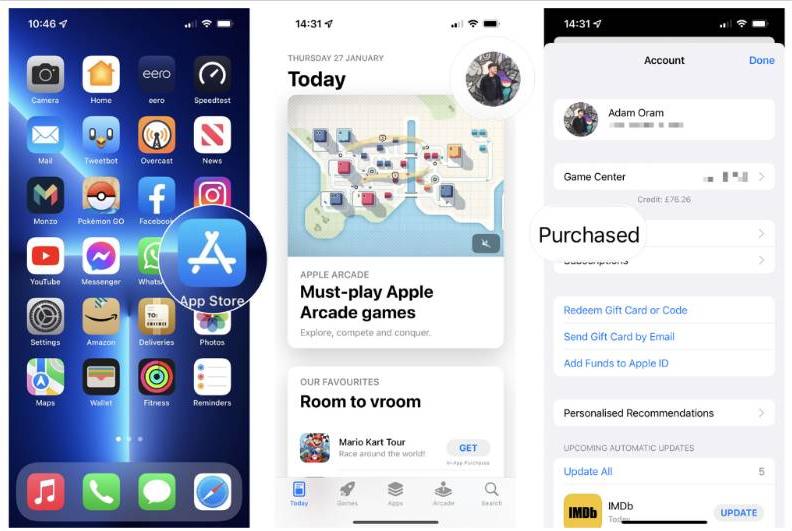
- Encuentre el artículo por el que desea obtener un reembolso y luego púlselo.
- Desplácese hasta la parte inferior de la página y toque Informar un problema. Es posible que deba iniciar sesión con su ID de Apple.
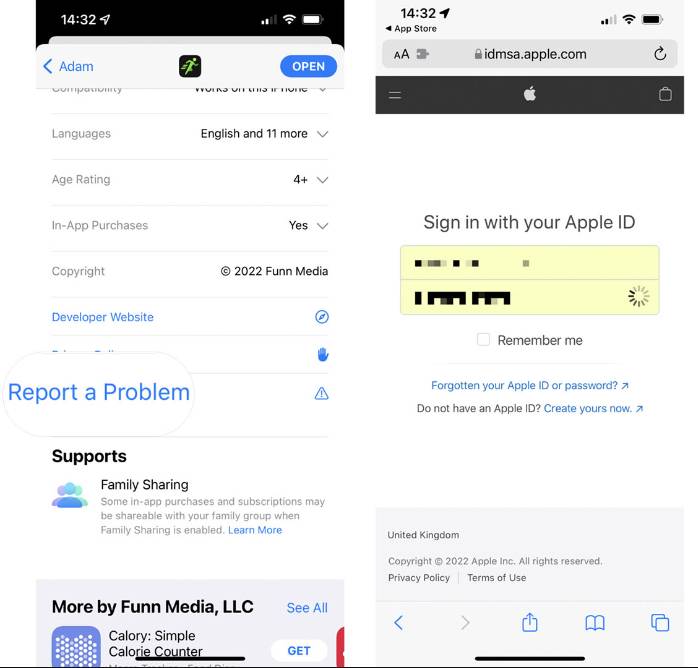
- En el menú desplegable, seleccione Solicitar un reembolso.
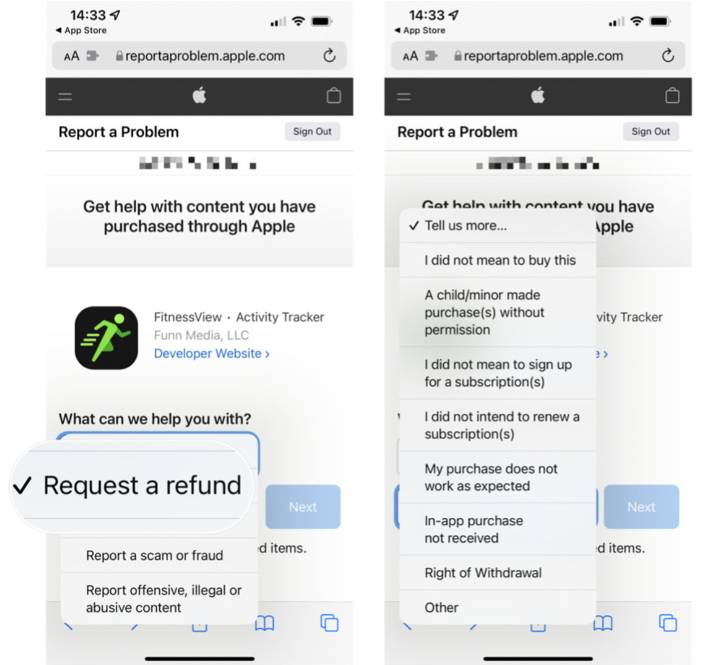
- Seleccione el motivo de su solicitud de reembolso de la lista en el menú desplegable.
- Presiona Siguiente > Enviar.
Obtener un reembolso de Apple usando Mac
No necesita un dispositivo Apple para solicitar un reembolso de App Store o iTunes. Puedes hacerlo desde el navegador de cualquier ordenador. ¿Cómo obtener un reembolso por la música de iTunes en Mac? Siga estas sencillas instrucciones para hacerlo:
- Visite reportaproblem.apple.com en su navegador web favorito e inicie sesión con su ID de apple para comenzar el proceso
- Toque Me gustaría y elija Solicitar un reembolso en el menú desplegable.
- Selecciona Cuéntanos más. Elija el motivo que describa su situación, como No fue mi intención comprar esto y presione Siguiente.
- La página web ahora mostrará una lista de todas sus compras y descargas recientes. Marca la casilla junto al artículo de tu historial de compras por el que deseas solicitar un reembolso.
- Presiona Enviar cuando hayas terminado.
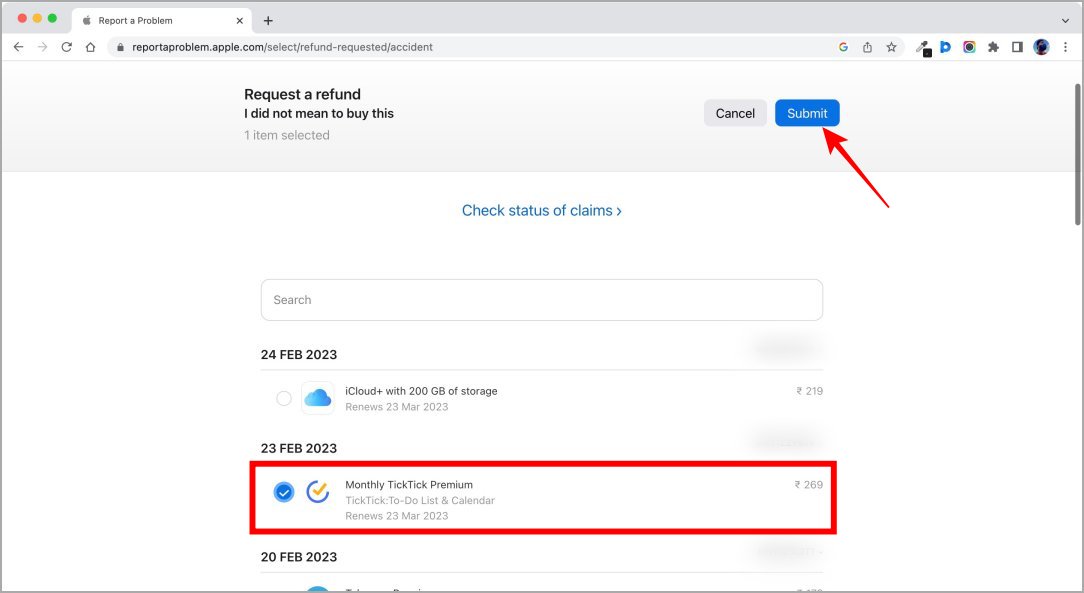
- Una vez que todo esté hecho, todo lo que tiene que hacer es esperar hasta que Apple haya verificado completamente los detalles de su solicitud. Ellos se comunicarán con usted y le informarán si su solicitud puede ser reembolsada o no. Espere un correo electrónico o una llamada durante aproximadamente una semana o más.
Verifique el estado de su reclamo en Mac
Una vez que haya terminado el proceso de cómo obtener un reembolso por la música de iTunes, recibirá un enlace en su correo electrónico para rastrear su solicitud. Apple puede aceptar o rechazar su solicitud. Si se acepta, se le reembolsará el precio total del artículo a su método de pago registrado. En el desafortunado caso de que su solicitud sea rechazada, Apple le dirá por qué.
Parte 2. Bonificación: ¿Cómo descargar Apple Music gratis para transmitir sin conexión?
Con el procedimiento compartido anterior sobre cómo obtener un reembolso en iTunes Music, aunque los pasos no son tan complicados, seguirá siendo una molestia pedir siempre un reembolso. Entonces, déjame mostrarte una buena forma alternativa de evitar este problema y poder disfrutar tanto de iTunes como de Apple Music de la mejor manera posible.
Cuando se trata de descargar archivos de Apple Music, Convertidor de música de Apple de AMusicSoft es sin duda una buena elección. Además del procedimiento de descarga, también viene con una función de conversión y Eliminación de DRM de iTunes, también. Aparte de eso, admite muchos formatos a los que se puede acceder desde cualquier dispositivo. Por nombrar los formatos compatibles con AMusicSoft, puedes tener MP3, FLAC, WAV, AAC, M4A y AC3. Se puede acceder fácilmente a todos estos formatos y guardarlos en cualquier dispositivo, por lo que reproducirlos en cualquier momento y en cualquier lugar que desees no será un gran problema. Incluso si las canciones desaparecieran de Apple Music, puedes restaurar la biblioteca de Apple Music inmediatamente.
Puede funcionar hasta 16 veces más rápido, conservando los detalles importantes relacionados con los archivos y puede garantizar a los usuarios que los resultados son cien por ciento similares a la calidad del original. Con solo seguir un procedimiento simple, puede descargar cómodamente todos los elementos de Apple Music que desee reproducir sin conexión. Vea los pasos a continuación sobre cómo convertir y descargar Apple Music a través de AMusicSoft.
- Comience descargando e instalando AMusicSoft Apple Music Converter en su dispositivo. Simplemente busque el sitio web en su navegador y verá el botón Descargar debajo del convertidor en cuestión.
Descargar gratis Descargar gratis
- Abra la aplicación y comience a agregar todos los archivos seleccionándolos de su biblioteca de música.

- Inmediatamente después de eso, seleccione el formato de salida para usar para la conversión. Seleccione entre MP3, FLAC, WAV, AAC, AC3 y M4A.

- Presione el botón Convertir para comenzar con el proceso de inmediato.

- Finalmente, guarde los resultados en su dispositivo para reproducirlos sin conexión.

Parte 3. Resumen
Afortunadamente, en iTunes, el proceso sobre cómo obtener un reembolso en iTunes Music está disponible y permitido. Los usuarios que hayan realizado una compra incorrecta podrán devolver los artículos sin añadir más coste y dinero. Para este proceso, solo siga la guía compartida anterior y podrá solucionarlo fácilmente. Por otro lado, para descargar elementos del servicio Apple Music, basta con utilizar la herramienta de Convertidor de música de Apple de AMusicSoft y busca todos los elementos para guardar. Después de eso, sería más fácil reproducirlos y compartirlos en otros dispositivos.
La gente también Leer
- Guía fácil para resolver el problema del álbum compartido familiar que no muestra
- ¿Cómo descargar películas gratis en iTunes Store?
- Nuestra guía completa: ¿Canción de Apple Music y cómo se paga?
- Cómo hacer que Apple Music no se reproduzca automáticamente [resuelto]
- Pasos sencillos para grabar un DVD en un iMac
- ¿Por qué no puedo grabar en pantalla Apple Music? ¡Resuelto!
- El mejor software de extracción de CD para copiar música de CD a la PC
- “¿Funciona Google Home con iTunes”? ¿Sí o no?
Robert Fabry es un apasionado del blog y un entusiasta de la tecnología que tal vez pueda contagiarte algunos consejos. También siente pasión por la música y ha escrito para AMusicSoft sobre estos temas.